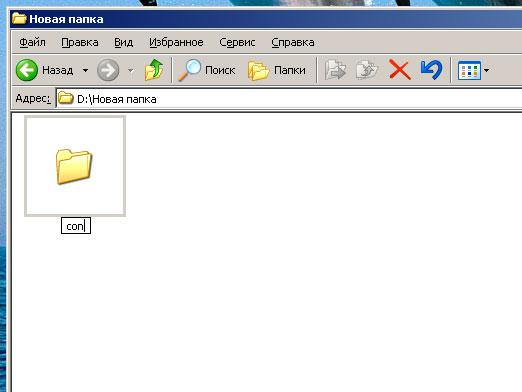Как да създадете папка с Windows?

Папките са добър начин за организиране на файлове. Много по-удобно е да разлагате документи, музика и снимки в различни папки, отколкото да ги държите на купчина на работния плот. В тази статия ще ви покажем как да създадете папки в Windows 7 и други полезни съвети за работа с тази операционна система, които можете да намерите в раздела Windows 7.
Как да създадете папка в Windows 7
Преди да създадете папка, решете къдетя ще бъде. Можете да създадете едно право на вашия работен плот (това, което ние, описана в предишната ни статия Как да създадете папка на работния плот), можете да - в един от съществуващите папки или дори директно в основната директория на компактдиска. Не е необходимо да се създаде папка в системните директории, като например «C: Windows», «C: Program Files», и т.н. ...
Така че, отидете на мястото, което искате да създадетенова папка и щракнете с десния бутон някъде върху празно място (ако щракнете с десния бутон върху файл или папка, просто не виждате желаната опция). Изберете опцията Създаване на нова папка от менюто, което се показва. Появява се папка, наречена "Нова папка". Въведете съответното име вместо него и натиснете [Enter] или щракнете с левия бутон някъде извън рамката с името, за да приложите промените. Ако не сте променили името на папката незабавно, натиснете клавиша [F2], за да влезете в режима на преименуване.
Как да създадете невидима папка в Windows 7
За създаването на скрити папки вече сме казалинашата предишна статия Как да направим невидима папка, но ще повтаряме и тук. За да направите папката невидима, щракнете с десния бутон върху папката и изберете "Properties". В прозореца, който се показва, в раздела "Общи" в секцията "Атрибути", поставете отметка в квадратчето "Скрити" и кликнете върху "Прилагане".
Ако в папката вече има файлове, ще бъдете попитани,искате да приложите новия атрибут само върху папката или върху нейното съдържание. По подразбиране е избран вторият вариант и в повечето случаи трябва да се използва. Кликнете върху OK, за да приложите промените, и OK, за да затворите прозореца със свойства на папките.
За да видите скритата папка, когато сте виеще трябва да отворите раздела "Преглед" в изследователя и да кликнете върху бутона "Опции". В прозореца, който се показва, кликнете върху раздела "Преглед", в края на списъка с опции, намерете и изберете "Покажи скритите файлове, папки и устройства" и кликнете върху "OK". Не забравяйте да деактивирате тази опция, за да скриете отново папката.
Как да създадете мрежова папка в Windows 7
За да споделите тази папка с други хоракомпютри в домашната си мрежа, щракнете с десния бутон на мишката и изберете "Properties". В прозореца Properties, щракнете върху раздела "достъп" и натиснете бутона "Сподели". изберете опция "Всички" и натиснете бутона "Добави" в прозореца, който се появява. След това кликнете върху елементи Добави в списъка по-долу и изберете от падащия списък, който искате да се даде възможност само за четене (вижте файловете в папка) или за четене и запис (т.е., редактиране на файлове). Кликнете върху "Споделяне", а след това - бутона "Finish".
След това трябва да сте сигурни, чепапки на вашия компютър е разрешено по принцип. Всички в прозореца със свойства на папката в раздела "Достъп" щракнете върху връзката "Център за мрежи и споделяне". В прозореца, който се отваря, изберете опциите "Разрешаване на споделянето" и "Деактивиране на споделянето с защита с парола" (можете да се свържете с папката без да въвеждате парола). Кликнете върху "Запазване на промените".